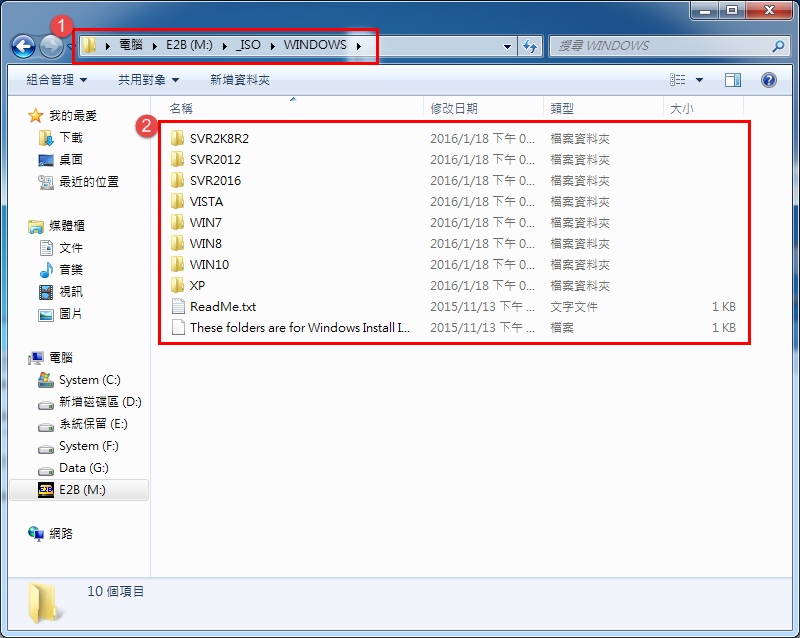Easy2boot
下載完成後解壓縮,使用管理員身份點擊MAKE...的批次檔進行安裝
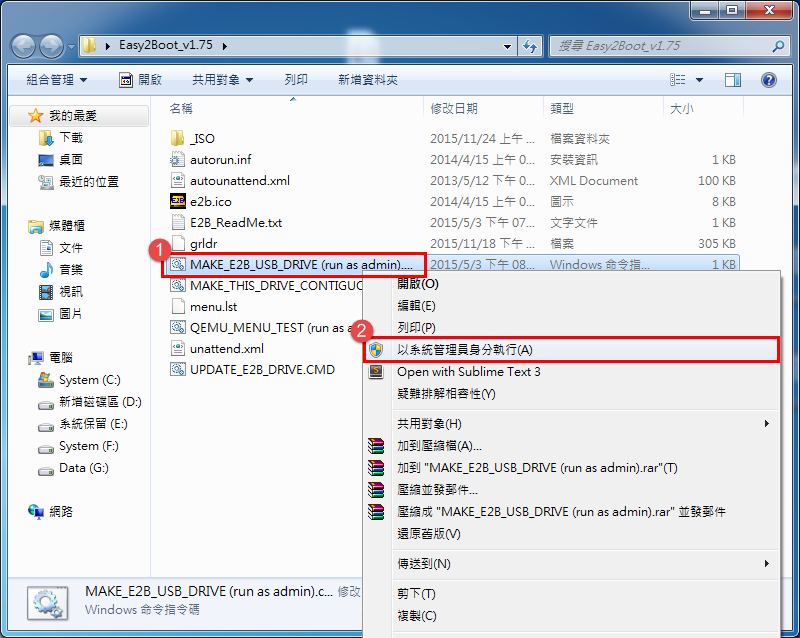
選擇進行安裝的隨身碟
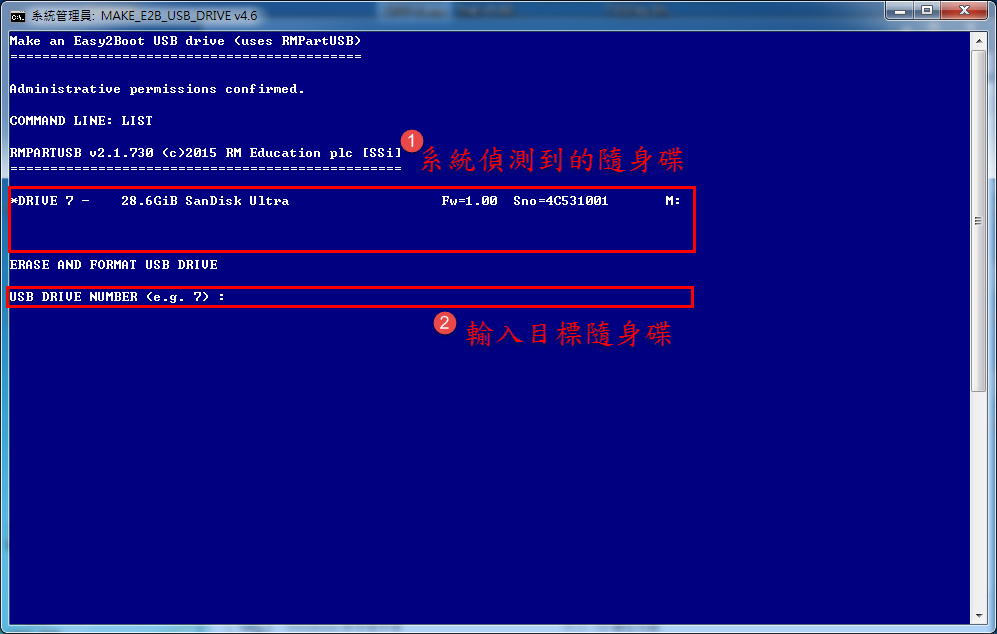
確認是否進行格式化,選擇Y繼續下一步
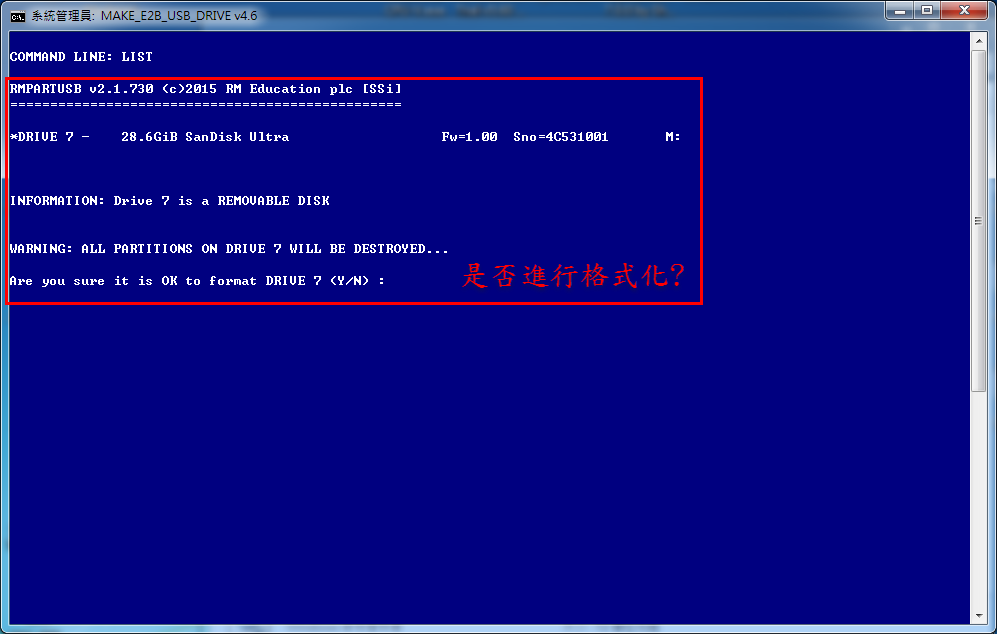
選擇格式化類型,選擇FAT和NFTS依照ISO檔案是否大於4G做選擇
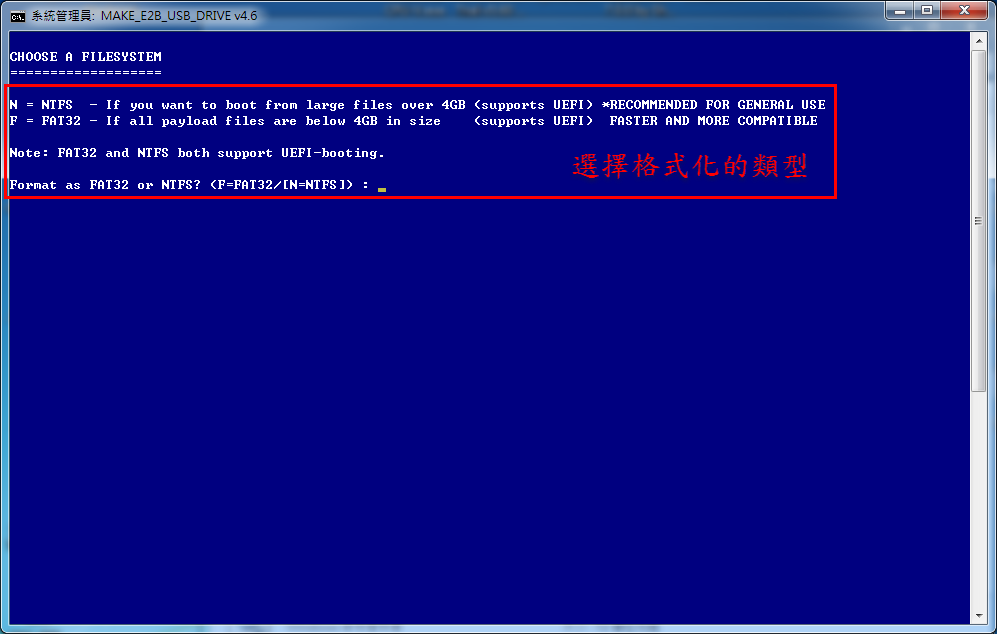
詢問是否格式化,直接選擇確定
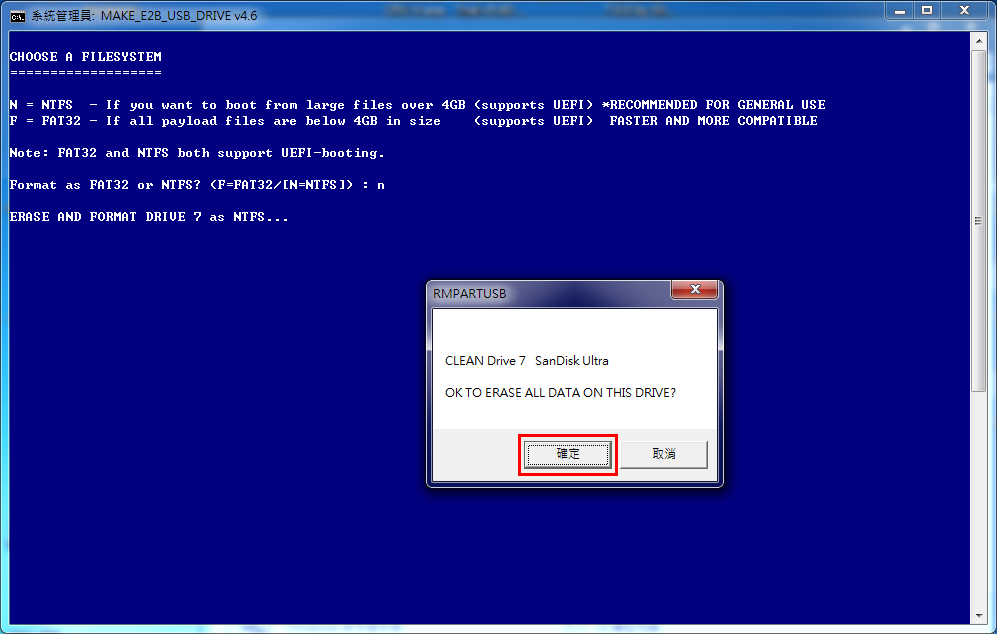
格式化中
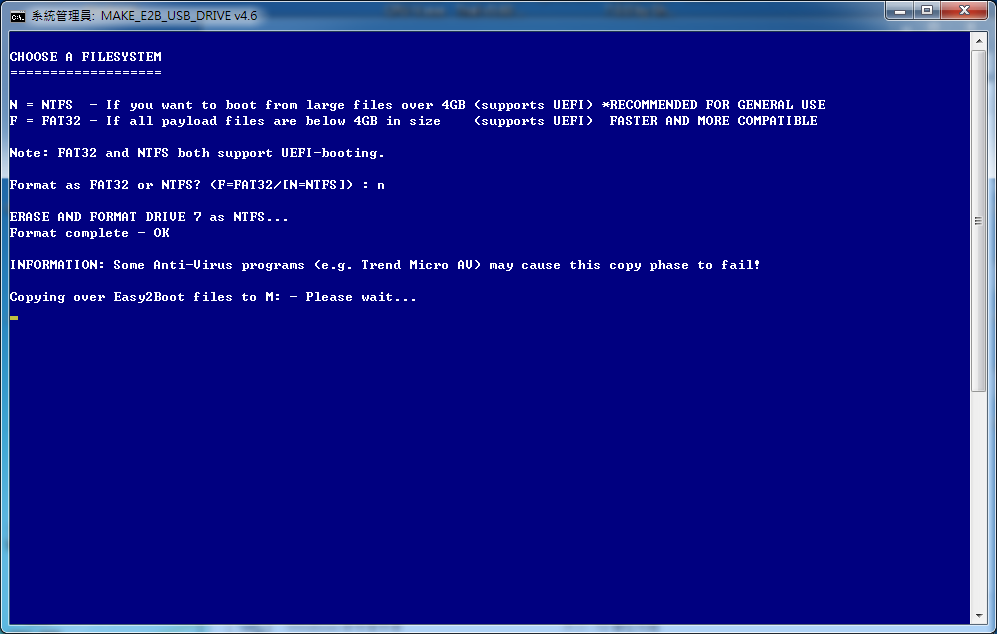
格式化完成後,選擇選單語系,這邊選擇2繁體中文
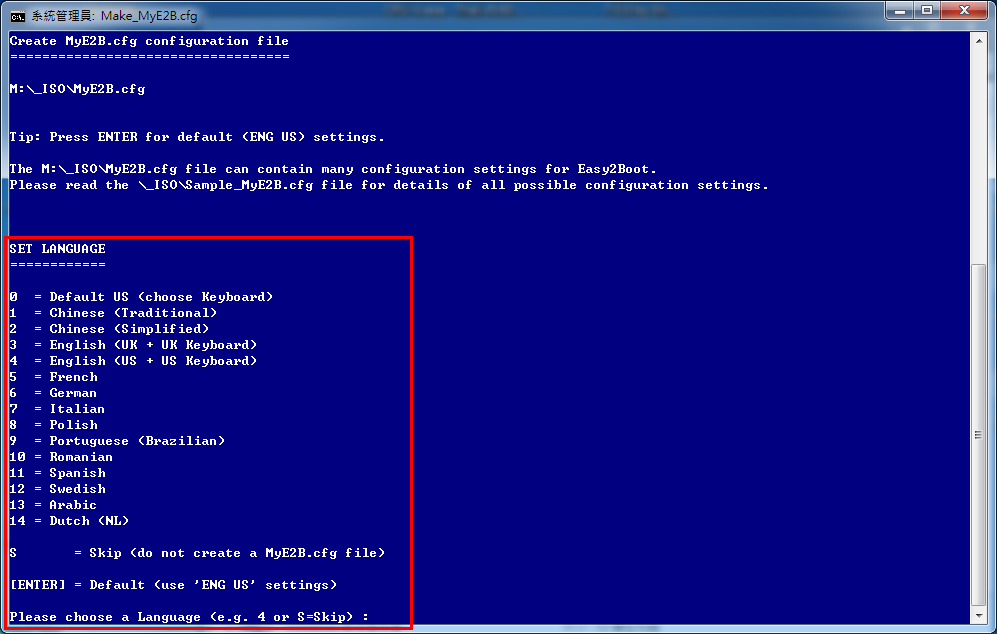
選擇鍵盤類型,這邊選擇0或4都可以

詢問是否顯示延伸檔名,是否都可以
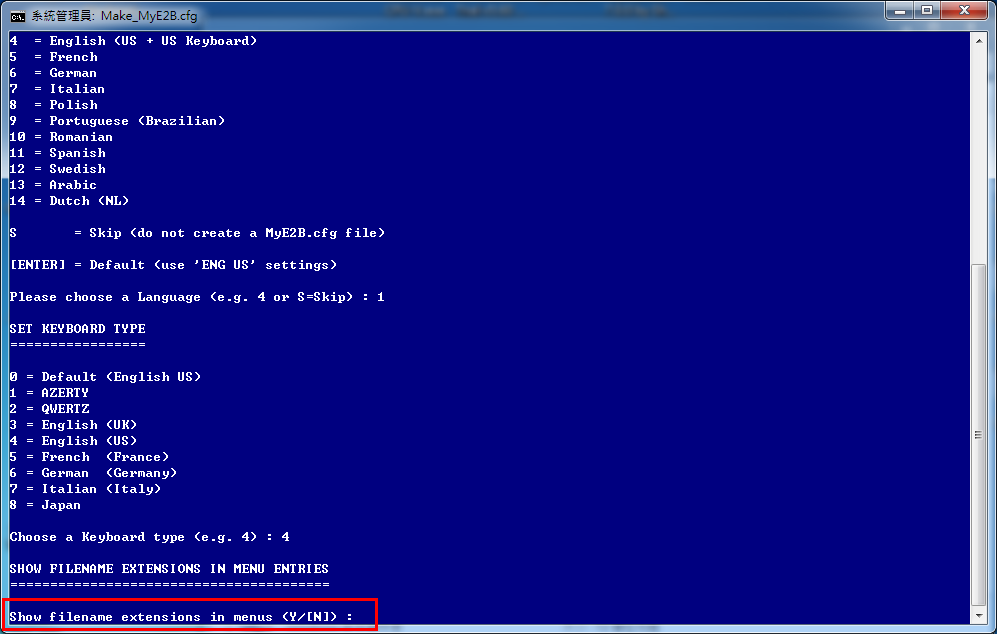
安裝完成後底色會變成綠色,按任意鍵離開即可進行放入ISO檔
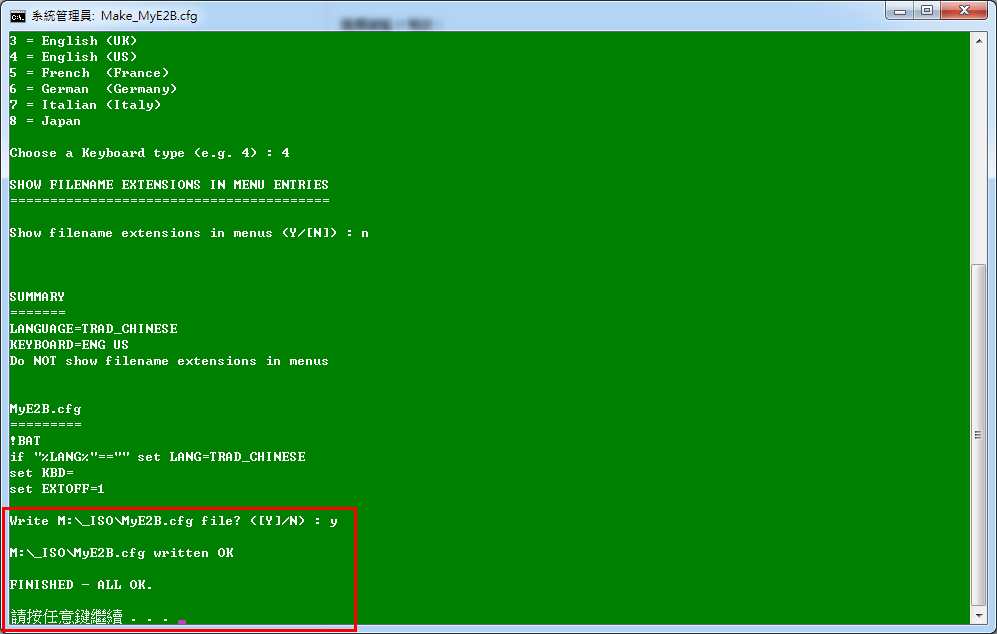
打開我的電腦可以看到隨身碟圖示修改
圖示透過.ico檔來修改
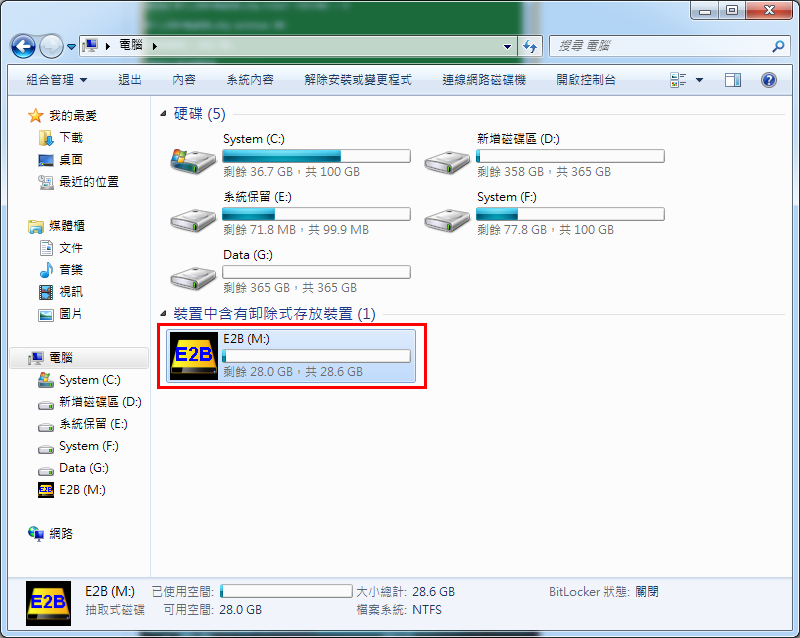
將Windows的安裝映像檔放到隨身碟根目錄底下的/_ISO/WINDOWS,依照系統放置即可完成,開機時程式會自動搜尋映像檔